Állítsa be az Egyetlen beérkező levelek mappáját az összes fiókhoz az Outlook 2010 alkalmazásban
Kétségkívül az Outlook 2010 kiemelkedik, amikor több e-mail fiókot kezel, de nem bemutathatja az egyetlen Beérkező levelek mappájának közvetlen létrehozásának módját, amely tartalmazza a különböző e-mailek összes e-mailjét fiókok. Például, ha meg szeretné tekinteni az összes konfigurált e-mail fiókból, beleértve a Yahoo Mai-t, kapott e-maileket, Gmail, Hotmail stb., Nem állíthat be egyetlen mappát az egyes e-mailekben kapott e-mailek fogadására vagy tükrözésére fiókjába. Szerencsére a Szabályok szolgáltatás képes egyetlen mappát beállítani a különböző e-mail fiókokból érkező levelek fogadására. Ez lehetővé teszi egy általános Beérkező levelek mappájának beállítását az összes mappába tartozó levelek fogadására. Ezért nem kell minden fiókot kézzel ellenőriznie az új e-maileket, mivel az összes e-mailt egyetlen mappába gyűjtik. Ebben a bejegyzésben létrehozunk egy egyszerű szabályt, amely az összes kapott e-mailt a megadott mappába irányítja.
Indítsa el az Outlook 2010 alkalmazást, és a bal oldali sávból válassza ki a fiókot, kattintson rá a jobb gombbal, és nyomja meg az Új mappa elemet. Az Új mappa létrehozása párbeszédpanelen írja be a megfelelő nevet, majd kattintson a gombra
RENDBEN.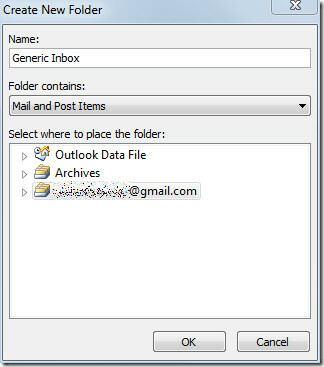
Most menj tovább a itthon fülre, majd kattintson a gombra Szabályok és riasztások kezelése tól től szabályok legördülő gombra.

Tól től Szabályok és figyelmeztetések párbeszédpanelen válassza ki a fiókot, és kattintson a gombra Új szabály.
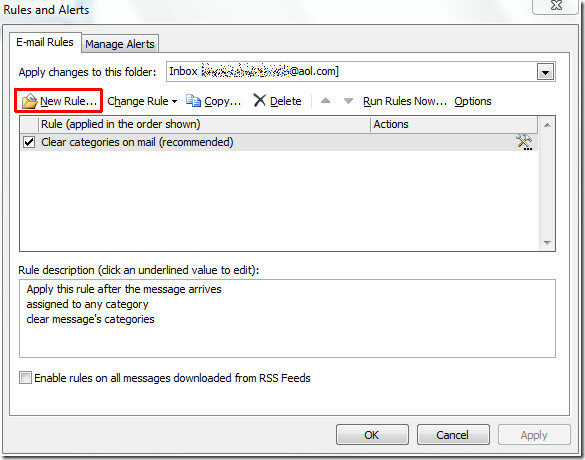
Ban ben Szabály varázsló, egy üres szabály létrehozásával kezdjük, kattintson Szabály alkalmazása a kapott üzenetekre és megüt Következő.
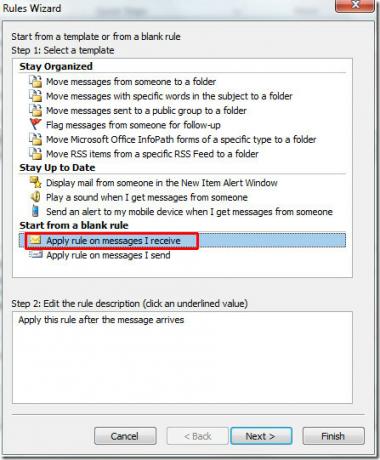
A varázsló ebben a lépésben engedélyezze a megadott fiókon keresztül választási lehetőség. A párbeszédpanel alján kattintson a gombra meghatározott fiókot, és válassza ki a kívánt fiókot a Fiók párbeszédpanelen, majd kattintson az OK gombra RENDBEN.

A megadott fiókot a párbeszédablak alján látja. Most kattintson a Tovább gombra a folytatáshoz
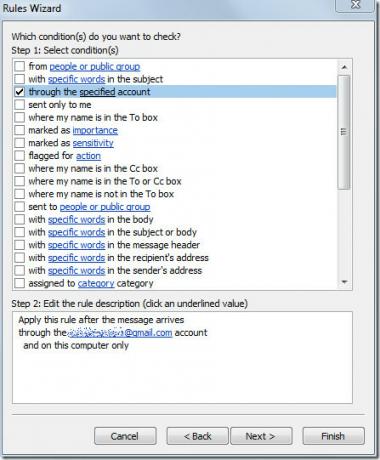
Ebben a lépésben engedélyezze helyezze át a megadott mappába opciót, kattintson most meghatározott kattintson az ablak alján, és válassza az Új szabályok és riasztások párbeszédpanelen a közelmúltban létrehozott Általános Beérkező levelek mappát.

Az ablak alján megjelenik a mappa neve. A varázsló befejezéséhez kattintson a Befejezés gombra.

Ez visszatér a Szabályok és riasztások párbeszédpanelre, amelyen megjelenik az újonnan létrehozott szabály. kettyenés rendben hogy alkalmazza ezt az újonnan létrehozott szabályt.

Ha ezt a mappát más fiókokkal társítja, ismételje meg a teljes eljárást, hogy több fiókból származó összes e-mailt az Általános beérkező levelek mappába irányítson. Az e-mailek fogadásakor az összes e-mail megjelenik a megadott e-mail mappában.
Megtekintheti az Outlook 2010 értesítési sorozatának bejegyzéseit is:
- Értesítés e-mailben a megadott személytől
- Értesítési riasztás az IMAP-fiókban
Keresés
Legutóbbi Hozzászólások
Az Outlook 2010 e-mailek tevékenységének statisztikáinak megtekintése
Ha azt akarja, hogy megkapja a kezét egy olyan alkalmazáson, amely ...
Készítsen kiszámított mezőket az Access 2010 programban
Az Access 2010 alkalmazásban az adatmezőket számos módon manipulálh...
Excel 2010 EDATE funkció
Az Excel 2010 a DÁTUM funkciót tartalmazza a dátumérték azonnali ki...



